【MIUI线刷】详细教程,不会的看这里
1、第一步:到网上下载所需的刷机工具(MiFlash) 。下载后解压到电脑硬盘里(如D盘),注意建文件夹时名字不能有汉字。
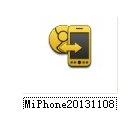
2、第二步:系统线刷包(到MIUI网站下载系统文件)请安型号下载,注意查看备注说明。认准线刷包哦!!本文以MI2A为例。

3、第三步:手机中的操作简单分为recovery(刷机模式)里的操作和进入fastboot(刷机)两个步骤(MIUI桌面>工具>系统更新>点菜单键,选择“重启到Recovery”,确定之后即进入Recovery。)注意:在进行刷机模式操作之前,可以先把手机数据备份。

4、第四步:在recovery刷机模式下三清数据。(音量下键选择,电源键确定)
依次点击简体中文--清除数据,然后进行“清空缓存”、“清空用户数据”和“清空所有数据”操作,这就是所谓的三清


5、第五步:三清数据后选择返回主菜单--关机,关闭手机。完成了Recovery操作。

6、第六步:进入fastboot(也就是刷机模式)关机状态下,先按音量下键,再按住电源键,等待手机开机后即可进入fastboot。(小米1/1S----先按住米键,再按住音量下键,最后按住关机键)。注:刷机模式的画面里是一个米兔在调戏安卓机器人,如下图:

7、第七步:用电脑下载线刷工具‘MiPhone’进行安装,最好是默认安装到D盘中,新建个文件夹(文件夹名不能有中文),安装完成后,点击结束即可,在此安装过程可能需要一会时间,中途弹出任何对话框都点‘仍然继续安装’。过程如下图所示:

8、第八步:打开刚刚安装的线刷软件‘Miflash’,点击黄色的图标打开。如果出现安装后端组件提示,请耐心等待安装完毕。如果下图所示:

9、第九步:把之前下载的系统包名字里都带有‘fastboot’字样,请确定下载的是正确的系统包。为了保证刷机的成功率,将系统包直接解压缩到电脑F盘根目录下,注意文件价不要有中文等‘非法字符’,正确线刷包如下图所示:

10、第十步:在F盘(我下载的系统包是放在F盘,你们自己定)根目录下找到解压缩后的系统包文件夹,点击进入,复制上方地址栏里的地址内容。比如我下载的是3.11.8的线刷包,解压缩后的系统包文件夹名称是:miui_MI2A_3.11.8_fastboot_4.1,则地址栏里的内容为:F:\miui_MI2A_3.11.8_fastboot_4.1。(或者直接通过预览来选择包所在的地址)。

11、第十一步:将复制的系统包地址粘贴到miflash的地址栏,并点击刷新。如下图所示:

12、第十二步:点击刷机,开始刷机操作,刷机过程中,绿色的进度条会走,Miflash下方显示设备正忙说明正在刷机中。刷机完成后会自动开机,说明刷机成功。拔掉数据线。开机体验刷机后的乐趣吧。
